Haluatko oppia määrittämään välityspalvelimen ryhmäkäytännön avulla? Tässä opetusohjelmassa näytämme, miten voit luoda ryhmäkäytännön, joka suorittaa välityspalvelimen määritykset automaattisesti kaikissa toimialueen tietokoneissa.
• Windows 2012 R2
• Windows 2016
• Windows 2019
• Windows 10
• Windows 7
Laitteistoluettelo:
Seuraavassa osassa on luettelo tämän opetusohjelman luomiseen käytetyistä laitteista.
Jokainen edellä mainittu laitteisto löytyy Amazonin verkkosivuilta.
Windowsiin liittyvä opetusohjelma:
Tällä sivulla tarjoamme nopean pääsyn luetteloon Windowsiin liittyvistä opetusohjelmista.
Opetusohjelman GPO - Välityspalvelimen määritys
Avaa toimialueen ohjauskoneessa ryhmäkäytäntöjen hallintatyökalu.

Luo uusi ryhmäkäytäntö.

Kirjoita uuden ryhmäkäytännön nimi.

Esimerkissämme uusi ryhmäkäytäntöobjekti nimettiin: MY-GPO.
Laajenna Ryhmäkäytäntöjen hallinta -näytössä ryhmäkäytäntöobjektit-kansio.
Napsauta uutta ryhmäkäytäntöobjektia hiiren kakkospainikkeella ja valitse Muokkaa-vaihtoehto.

Laajenna ryhmäkäytäntöeditorin näytössä Käyttäjän määrityskansio ja etsi seuraava kohde.
Napsauta Internet-asetukset-vaihtoehtoa hiiren kakkospainikkeella ja luo uusi määrityskohde Internet Exploreriin.

Siirry Yhteydet-välilehteen ja napsauta Lähiverkon asetukset -painiketta.

Vihreä viiva sallii kunkin nimikkeen konfiguraation.
F5 aktivoi kaikki näytön asetukset.
F6 aktivoi vain valitun asetuksen.
Varmista, että kirjoittamassasi kokoonpanossa on vihreä viiva.
Kirjoita haluamasi välityspalvelimen määritykset.
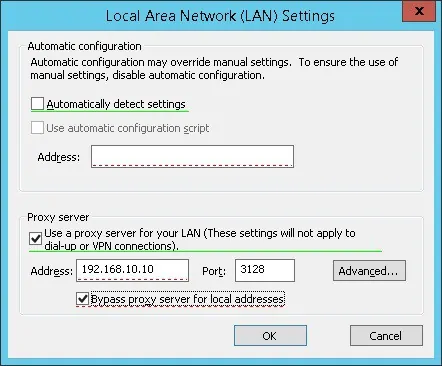
Esimerkiksi yllä olevassa kokoonpanossa ei ole vihreää viivaa välityspalvelimen kokoonpanossa.
Tämä on oikea kokoonpano vihreillä viivoilla.
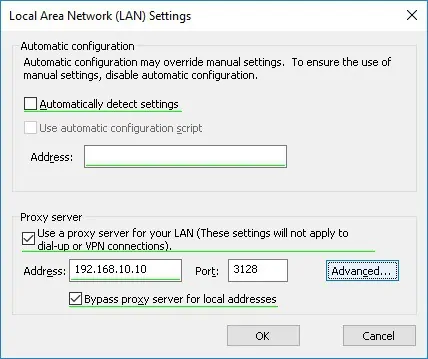
Järjestelmä luo ryhmäasetuksen.

Jos haluat tallentaa ryhmäkäytäntömäärityksen, sinun on suljettava ryhmäkäytäntöeditori.
Onnittelen! Olet saanut GPO:n luomisen valmiiksi.
Opetusohjelman GPO - Välityspalvelimen määrittäminen
Ryhmäkäytäntöjen hallintanäytössä sinun on napsautettava haluamaasi organisaatioyksikköä hiiren kakkospainikkeella ja valittava vaihtoehto, joka linkittää olemassa olevan ryhmäkäytäntöobjektin.

Esimerkissämme aiomme linkittää MY-GPO-nimisen ryhmäkäytännön toimialueen juureen.

Kun olet soveltanut GPO: ta, sinun on odotettava 10 tai 20 minuuttia.
Tänä aikana GPO replikoidaan muihin toimialueen ohjauskoneeseen.
Voit testata kokoonpanoa avaamalla Internet Explorerin välityspalvelimen kokoonpanon.
Tässä on välityspalvelimen kokoonpanonäyttö, ennen kokoonpanoamme.

Tässä on välityspalvelimen kokoonpanonäyttö kokoonpanomme jälkeen.
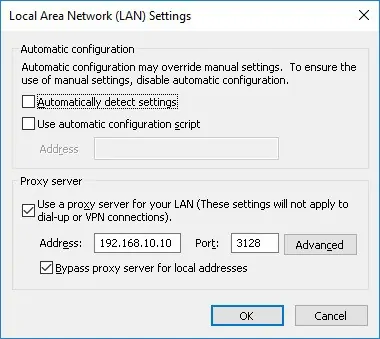
Esimerkissämme välityspalvelimen asetukset asetettiin automaattisesti ryhmäkäytäntöobjektin avulla.
